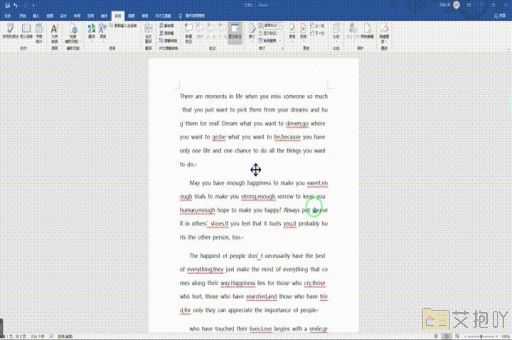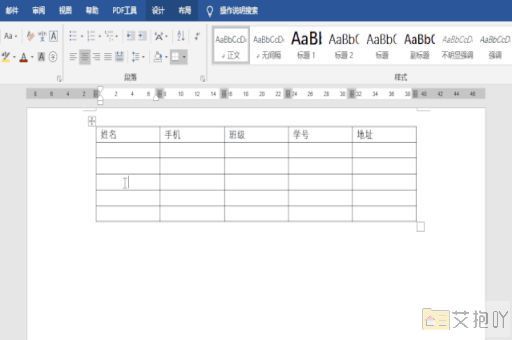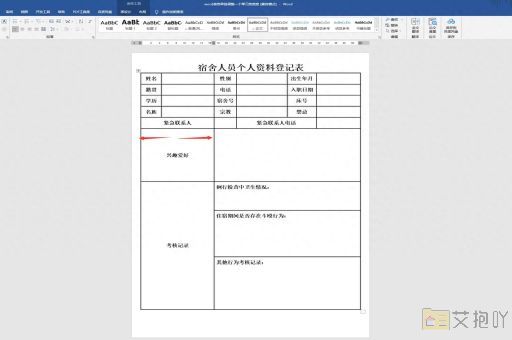word怎么转excel表格
在日常工作中,我们经常会遇到需要将word文档转换为excel表格的情况。这是因为word和excel各自有着不同的优势和应用场景。word主要用来处理文本内容,而excel则擅长于数据管理和分析。了解如何将word转为excel可以帮助我们更高效地完成工作。
我们需要明确一点:直接从word中转换到excel并不完全可行。因为word主要用于编辑和排版文本,它的格式与excel的单元格结构不同。我们可以采用一些间接的方法来实现这一目标。
以下是将word转为excel的步骤:
1. 打开你的word文档,并确保所有的数据都是以易于识别和提取的形式存在。如果你的数据是以列表形式存在的,那么每个项目都应该有明显的分隔符,如逗号或制表符。
2. 复制你想要转换为excel的数据。你可以选择整个文档,也可以只复制一部分。

3. 打开一个新的excel工作簿。在第一个单元格中右键点击,然后选择“粘贴”。
4. 你会看到一个弹出菜单,上面有各种粘贴选项。选择“使用文本导入向导”。
5. 在接下来的几个窗口中,你需要设置一些参数,以便excel能够正确地解析你的数据。你需要指定分隔符是什么,以及哪些列应该包含什么类型的数据。
6. 完成所有设置后,点击“完成”。你的word数据现在应该已经成功地转换为excel表格了。
需要注意的是,这种方法并不是万能的。对于某些复杂的word文档,可能需要手动进行一些调整才能将其转换为excel。这种方法也可能会丢失一些格式信息,比如字体、颜色和对齐方式等。
虽然将word转换为excel需要一些技巧,但只要掌握了正确的方法,就可以轻松地完成这个任务。希望这篇介绍能够帮助你更好地理解和掌握这个过程。


 上一篇
上一篇